表の行の高さや列の幅を調整
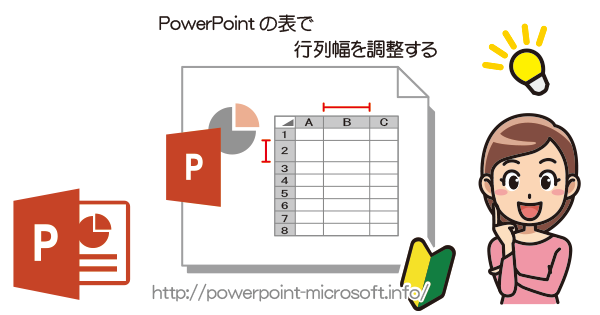
PowerPointで作成された表は、Excelと同じように行の高さや列の幅を調整することができます。
ここでは、列の幅の調整、行の高さの調整、行の高さや列の幅を数値で指定する3つの方法をご説明します。
列の幅を調整する
列の幅を調整する場合は、調整したいセルの縦罫線にカーソルを合わせるとマウスの形が変わるので、変わったらドラッグして動かします。
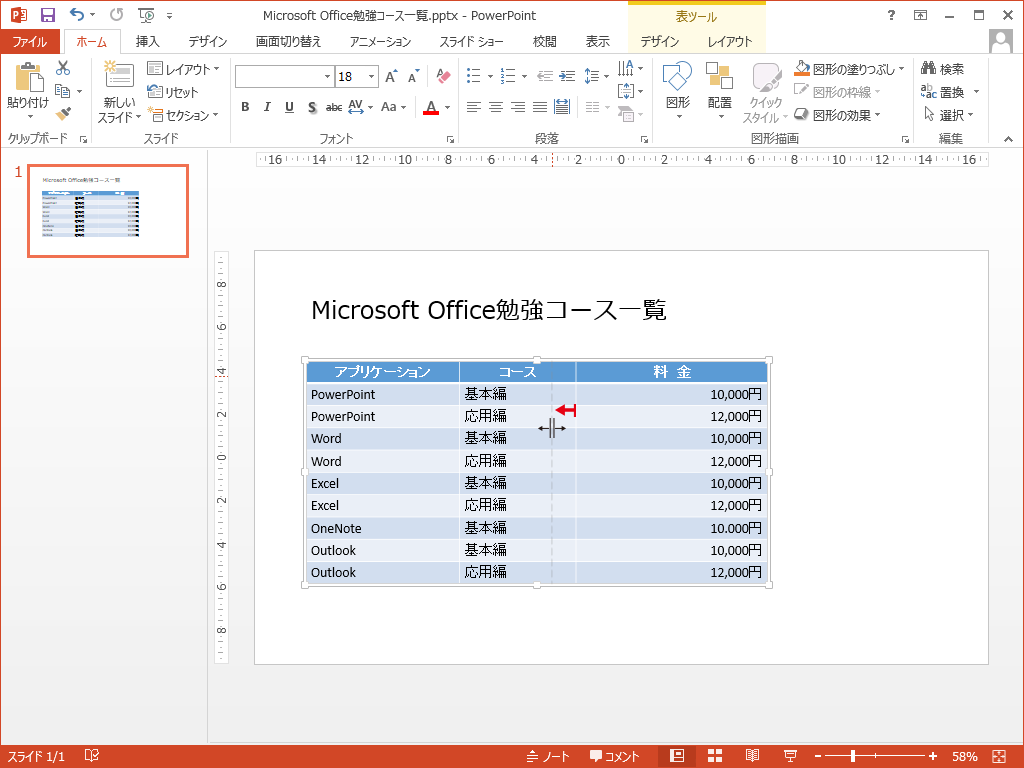
PowerPointの表の列幅を均等に揃える
今度は「アプリケーション」、「コース」、「料金」の列をすべて同じ列幅に調整します。
1表を選択した状態で、メニューの2[表ツール]の3[レイアウト]タブから、4[幅を揃える]をクリックします。
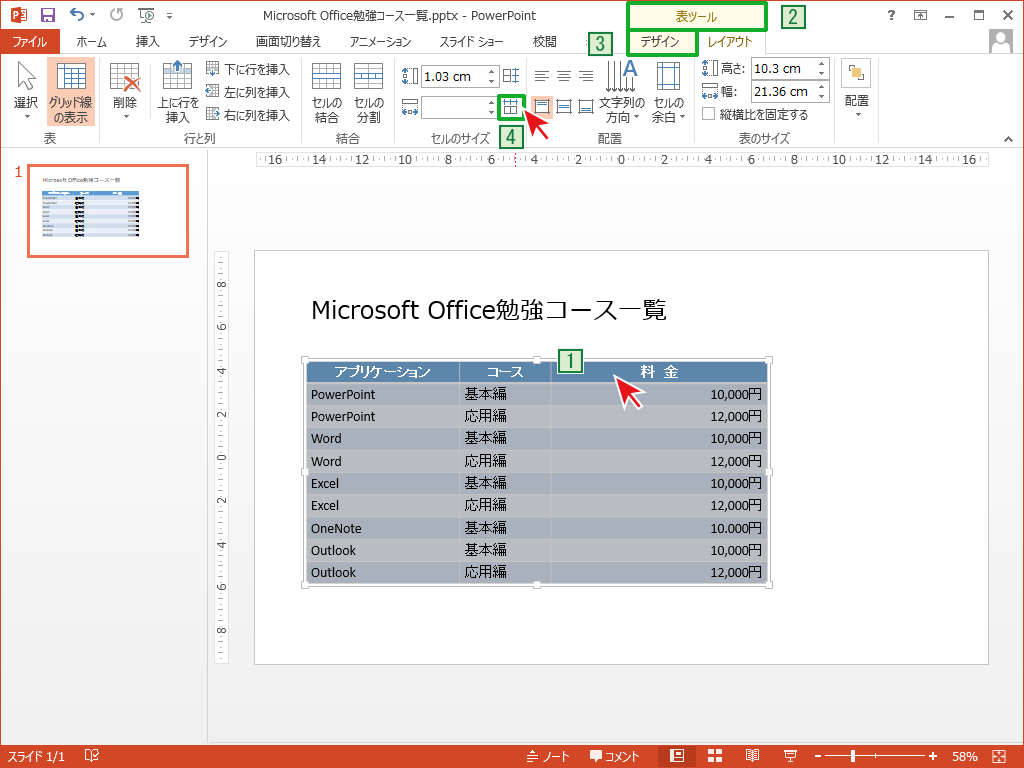
これで全ての列幅が均等に同じ幅になりました。
行の高さを調整する
行の高さを調整する際も、基本的には列の場合と同じ操作になります。
行の高さを調整したいセルの横罫線にカーソルを合わせるとマウスの形が変わるので、変わったらドラッグして動かします。
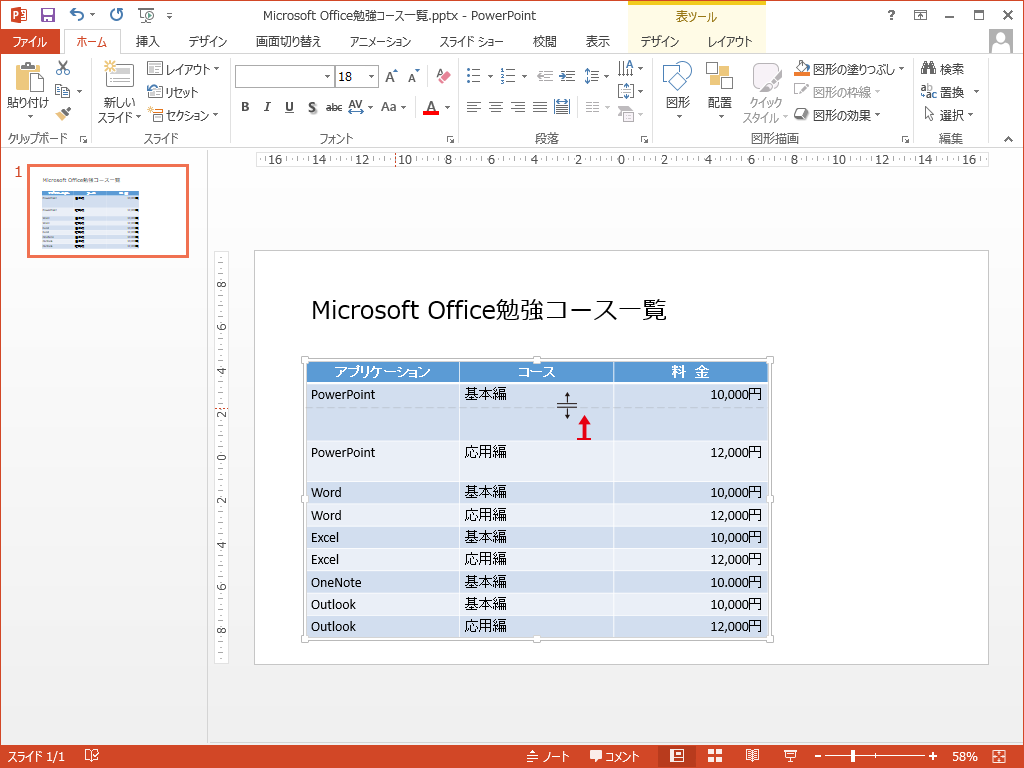
PowerPointの表の高さを均等に揃える
今度はすべての行の高さを揃えます。
1表を選択して、メニューの2[表ツール]の3[レイアウト]タブから、4[高さを揃える]をクリックします。
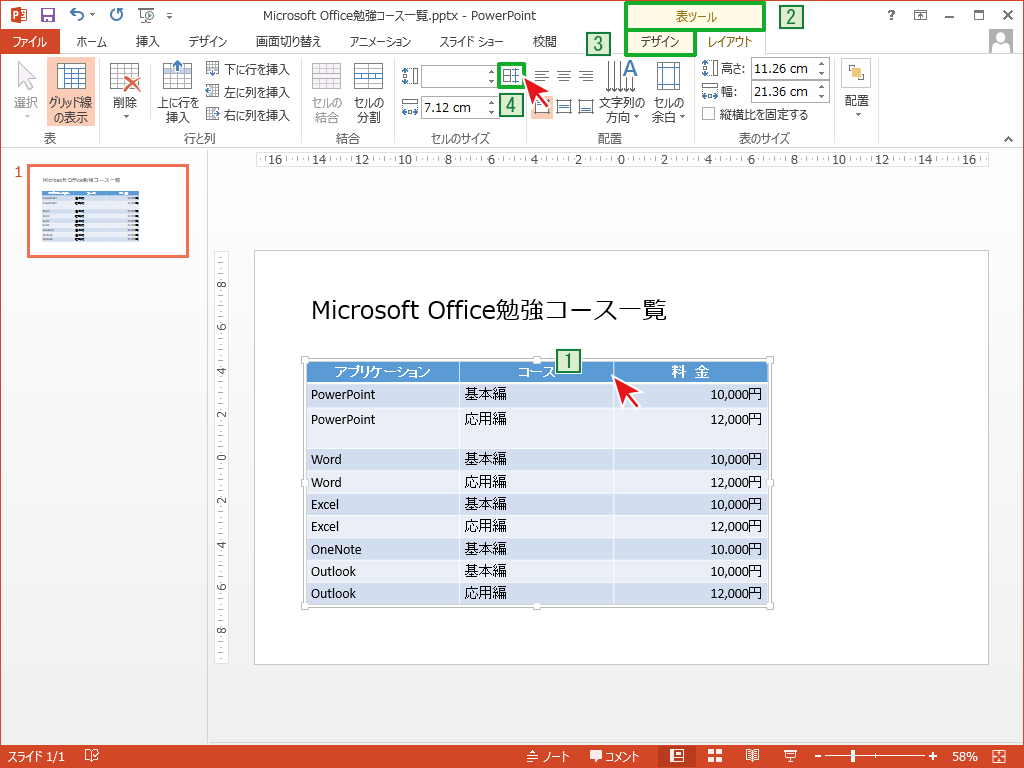
これで行の高さがすべて揃います。
行の高さや列の幅を数値で調整する
行の高さや列の幅を数値で調整することもできます。
1調整したいセルにカーソルを立てて、メニューの2[表ツール]の3[レイアウト]タブから、4[セルのサイズ]の数値を直接入力することで、数値でセルのサイズを指定することができます。
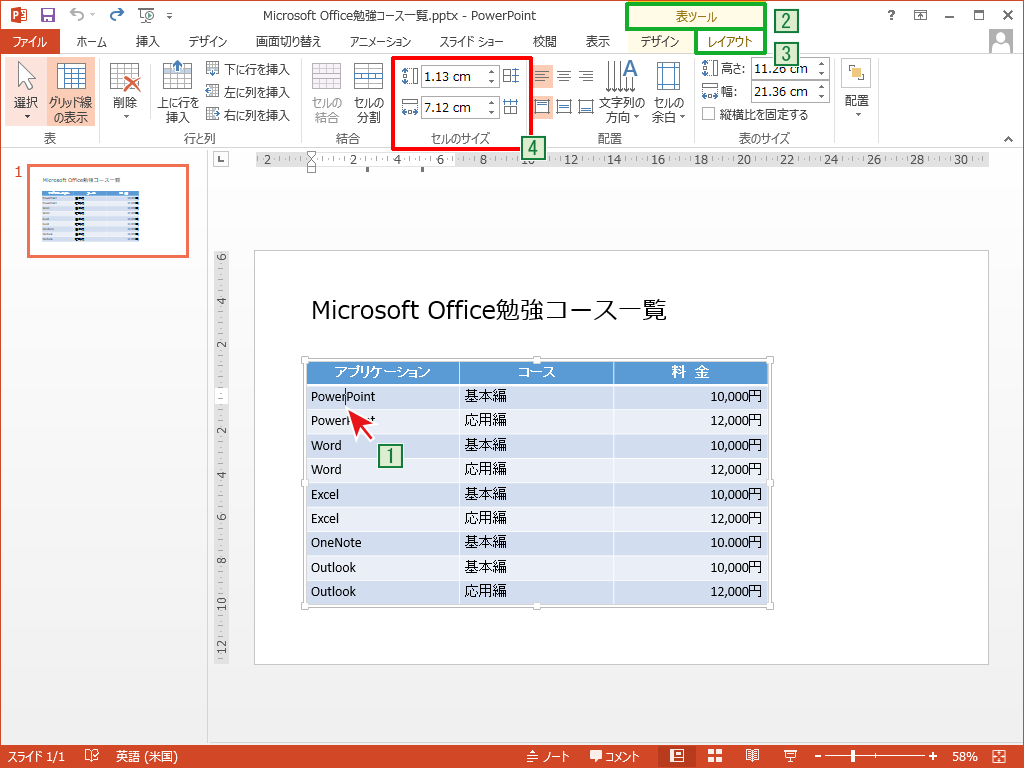


「表の行の高さや列の幅を調整」への質問/コメント